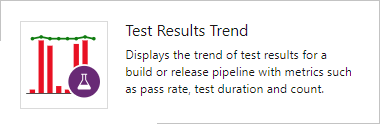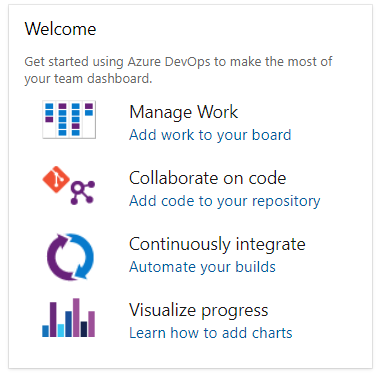Katalog widget Out Of Box
Layanan Azure DevOps | Azure DevOps Server 2022 - Azure DevOps Server 2019
Widget menampilkan informasi dan bagan di dasbor. Banyak widget yang dapat dikonfigurasi atau dilingkupkan ke tim atau ke akun pengguna yang masuk. Banyak informasi tampilan yang tersedia dari satu atau beberapa penyimpanan data atau bagan yang dikelola dalam sistem. Anda menambahkan widget ke dasbor atau menyalin widget dari satu dasbor ke dasbor lainnya. Untuk informasi selengkapnya, lihat Menambahkan widget ke dasbor.
Misalnya, Anda dapat menambahkan widget Riwayat Build dari dialog Tambahkan widget dasbor.
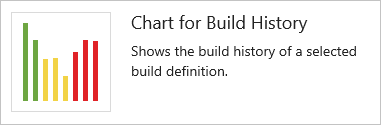
Artikel ini menyediakan referensi cepat semua widget out of box (OOB) yang dapat Anda tambahkan ke dasbor Anda. Selain widget ini, Anda mungkin menemukan lebih banyak widget di Marketplace atau membuat widget Anda sendiri.
Widget OOB yang didukung
Widget yang tercantum dalam tabel berikut disediakan di luar kotak. Mereka diatur di bawah layanan yang mereka dukung. Widget diannotasi sebagai berikut:
- Analitik: Widget memperoleh data dari data Analytics
- Build: Widget memperoleh data untuk alur build yang dipilih
- Proyek: menunjukkan Anda dapat memilih proyek dan tim saat mengonfigurasi widget
- Rilis: Widget memperoleh data untuk alur rilis yang dipilih
- Tim: Widget dilingkupkan ke satu tim
- Teams: Widget dilingkupkan ke satu atau beberapa tim
- Pengguna: Widget dilingkup ke akun pengguna yang masuk
Papan
- Ditetapkan kepada saya (Pengguna)
- Bagan Burndown (Analitik, Proyek, Teams)
- Bagan Burnup (Analitik, Proyek, Teams)
- Bagan untuk item kerja
- Diagram aliran kumulatif (Tim)
- Waktu siklus (Analitik) (Analitik, Tim)
- Waktu tunggu (Analitik) (Analitik, Tim)
- Item Kerja Baru
- Hasil kueri
- Petak peta kueri
- Sprint burndown (Analitik, Tim)
- Sprint burndown - Warisan (Tim)
- Kapasitas sprint (Tim)
- Gambaran umum sprint (Tim)
- Kecepatan (Analitik, Tim)
- Tautan kerja
Papan
- Ditetapkan kepada saya (Pengguna)
- Bagan Burndown (Analitik, Teams)
- Bagan Burnup (Analitik, Teams)
- Bagan untuk item kerja
- Diagram aliran kumulatif (Tim)
- Waktu siklus (Analitik) (Analitik, Tim)
- Waktu tunggu (Analitik) (Analitik, Tim)
- Item Kerja Baru
- Hasil kueri
- Petak peta kueri
- Sprint burndown (Tim)
- Kapasitas sprint (Tim)
- Gambaran umum sprint (Tim)
- Kecepatan (Analitik) (Tim)
- Tautan kerja
Kode
- Petak peta kode (Repositori, Cabang, Folder)
- Permintaan pull (Tim)
Pipelines
- Riwayat build (Alur build)
- Status penyebaran (Alur build)
- Gambaran umum alur rilis (Alur rilis)
- Kualitas persyaratan (Kueri, Build, atau Rilis alur)
Rencana Pengujian
- Bagan untuk rencana pengujian
- Tren hasil pengujian (Tingkat Lanjut) (Analitik, Build, atau Rilis alur)
- Tren hasil pengujian (Alur build atau Rilis)
Informasi dan tautan
- Halaman Web Tersemat
- Markdown
- Tautan lain (Tim)
- Anggota tim (Tim)
- Pintasan Visual Studio
- Selamat datang
Prasyarat
- Untuk menambahkan widget ke dasbor, Anda harus menjadi anggota proyek. Jika Anda bukan anggota proyek, tambahkan sekarang.
- Untuk menambahkan widget dari marketplace, Anda harus menjadi anggota grup Administrator Koleksi Proyek.
- Untuk menambahkan, mengedit, atau mengelola dasbor, Anda harus memiliki akses Dasar atau yang lebih besar.
- Untuk menambahkan widget ke dasbor, Anda harus menjadi anggota proyek. Jika Anda bukan anggota proyek, tambahkan sekarang.
- Untuk menambahkan widget dari marketplace, Anda harus menjadi anggota grup Administrator Koleksi Proyek.
- Untuk menambahkan, mengedit, atau mengelola dasbor, Anda harus memiliki akses Dasar atau yang lebih besar.
Catatan
Data yang ditampilkan dalam bagan atau widget tunduk pada izin yang diberikan kepada pengguna yang masuk. Untuk informasi selengkapnya, lihat FAQ di dasbor, bagan, dan laporan Azure DevOps, Akses dan izin.
Widget Azure Boards
Tambahkan widget pelacakan kerja ke dasbor Anda untuk menampilkan status, kemajuan, atau tren. Anda menggunakan item kerja untuk merencanakan dan melacak pekerjaan.
Selain widget yang tercantum di sini, Anda dapat menambahkan bagan kueri item kerja ke dasbor Anda. Untuk informasi selengkapnya, lihat Melacak kemajuan dengan bagan berbasis kueri status dan tren.
Ditugaskan kepada saya
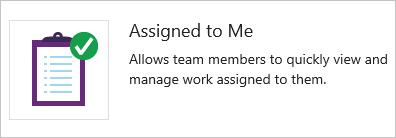
Bagan burndown

Menambahkan petak peta yang menampilkan bagan burndown yang bisa Anda konfigurasi untuk menjangkau satu atau beberapa tim, jenis item kerja, dan periode waktu. Dengan itu, Anda dapat membuat burndown rilis, sprint burndown, atau burndown apa pun yang mencakup tim dan sprint.
Untuk informasi selengkapnya, lihat Mengonfigurasi widget burndown atau burnup.
Bagan burnup
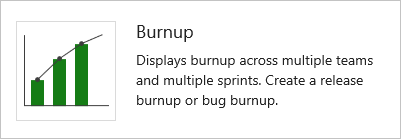
Menambahkan petak peta yang menampilkan bagan burnup yang bisa Anda konfigurasi untuk menjangkau satu atau beberapa tim, jenis item kerja, dan periode waktu. Dengan itu, Anda dapat membuat burnup rilis, sprint burnup, atau burnup apa pun yang mencakup tim dan sprint.
Untuk informasi selengkapnya, lihat Mengonfigurasi widget burndown atau burnup.
Bagan untuk item kerja
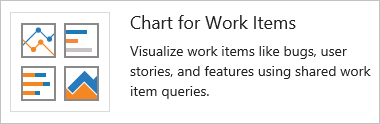
Menambahkan petak peta untuk menampilkan bagan kemajuan atau tren yang menyusun kueri item kerja bersama.
Dari dialog konfigurasi, pilih kueri bersama dan tentukan jenis dan nilai bagan.
Diagram aliran kumulatif
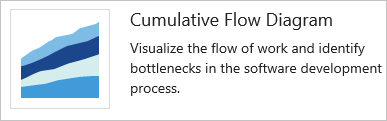
Menampilkan aliran kumulatif item backlog berdasarkan kerangka waktu, tim, tingkat backlog, dan swimlane yang Anda pilih. Arahkan mouse ke atas setiap warna dalam bagan untuk melihat jumlah item untuk kolom Kanban tertentu.
Dari dialog konfigurasi, tentukan tim, tingkat backlog, dan parameter lain yang Anda inginkan.
Waktu siklus

Menampilkan waktu siklus item kerja yang ditutup dalam jangka waktu tertentu untuk satu tim dan tingkat backlog. Waktu siklus item kerja didefinisikan sebagai waktu yang diperlukan untuk menutup item kerja setelah pekerjaan dimulai. Setiap penanda pada bagan sesuai dengan satu atau beberapa item kerja dengan waktu siklus tertentu. Semakin rendah waktu siklus, semakin cepat pekerjaan berkembang melalui alur pengembangan Anda.
Untuk informasi selengkapnya, lihat Bagan kontrol waktu prospek dan waktu siklus.
Waktu pimpin
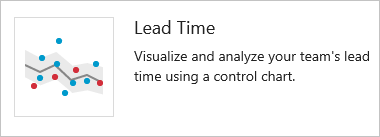
Menampilkan waktu prospek item kerja yang ditutup dalam jangka waktu tertentu untuk satu tim dan tingkat backlog. Waktu tunggu item kerja didefinisikan sebagai waktu yang diperlukan untuk menutup item kerja setelah dibuat. Setiap penanda pada bagan sesuai dengan satu atau beberapa item kerja dengan waktu tunggu tertentu. Semakin rendah waktu tunggu, semakin cepat pekerjaan dikirimkan kepada pelanggan.
Untuk informasi selengkapnya, lihat Bagan kontrol waktu prospek dan waktu siklus.
Item Kerja Baru
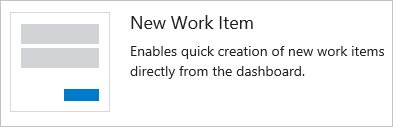
Memungkinkan Anda menambahkan item kerja dari dasbor. Item kerja yang Anda tambahkan menggunakan widget ini secara otomatis dilingkup ke default tim **Jalur Area**. **Jalur Perulangan** yang ditetapkan cocok dengan **Jalur Iterasi terakhir** yang ditetapkan ke item kerja oleh pengguna yang saat ini masuk.
Untuk mengubah default tim, lihat Tentang tim dan alat Agile.
Hasil kueri
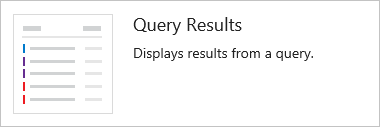
Menambahkan petak peta yang dapat dikonfigurasi yang mencantumkan hasil kueri bersama. Dari dialog konfigurasi, pilih kueri favorit atau bersama tim.
Untuk membuat kueri bersama, lihat Menggunakan editor kueri untuk mencantumkan dan mengelola kueri.
Petak peta kueri
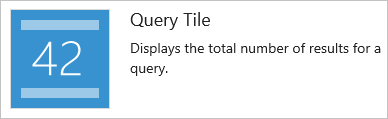
Menambahkan petak peta yang dapat dikonfigurasi untuk menampilkan ringkasan hasil kueri bersama. Dari dialog konfigurasi, pilih kueri favorit atau bersama tim. Anda dapat secara opsional menentukan aturan untuk mengubah warna petak peta kueri berdasarkan jumlah item kerja yang dikembalikan oleh kueri.
Untuk membuat kueri bersama, lihat Menggunakan editor kueri untuk mencantumkan dan mengelola kueri.
Burndown sprint (Analitik)
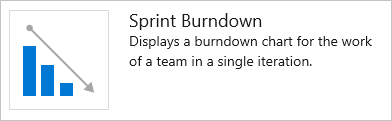
Menambahkan bagan burndown tim untuk sprint ke dasbor. Widget ini didasarkan pada data Analytics. Anda memiliki beberapa opsi konfigurasi untuk widget ini, termasuk memilih tim, iterasi, dan periode waktu.
Teams menggunakan bagan burndown untuk mengurangi risiko dan memeriksa cakupan creep sepanjang siklus sprint.
Burndown sprint (Warisan)

Menambahkan bagan burndown tim untuk sprint saat ini ke dasbor. Bagan ini selalu menampilkan data untuk sprint saat ini.
Teams menggunakan bagan burndown untuk mengurangi risiko dan memeriksa cakupan creep sepanjang siklus sprint.
Sprint burndown

Menambahkan bagan burndown tim untuk sprint saat ini ke dasbor. Bagan ini selalu menampilkan data untuk sprint saat ini.
Teams menggunakan bagan burndown untuk mengurangi risiko dan memeriksa cakupan creep sepanjang siklus sprint.
Kapasitas sprint

Menyisipkan bagan batang kapasitas tim untuk sprint saat ini. Untuk merencanakan dan memantau sumber daya sprint mereka, tim menetapkan kapasitas dan memperbarui Sisa Pekerjaan di seluruh sprint.
Lihat Mengatur kapasitas.
Gambaran umum sprint
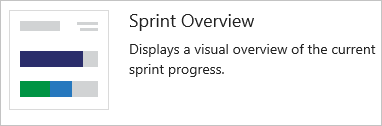
Menyisipkan gambaran umum kemajuan sprint yang dapat dikonfigurasi. Anda dapat memilih antara hitungan titik cerita atau jumlah item kerja. Selain itu , memilih kotak centang Tampilkan hari non-kerja menunjukkan untuk menghitung semua hari yang tersisa dalam sprint, terlepas dari hari yang dipilih tim sebagai hari libur.
Teams merencanakan sprint mereka dengan menentukan sprint dan menetapkan item backlog ke iterasi.
Kecepatan
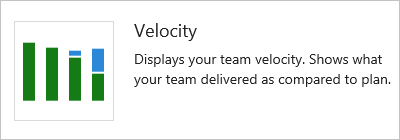
Widget Velocity melacak kapasitas tim untuk memberikan sprint kerja setelah sprint. Anda mengonfigurasi widget dengan memilih tim, jenis item kerja, bidang agregasi, dan jumlah sprint. Widget memanfaatkan data Analytics. Anda dapat melacak kecepatan untuk satu tim, bukan beberapa tim.
Untuk panduan tambahan, lihat Kecepatan.
Tautan kerja
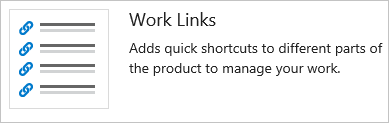
Widget Azure Repos
Tambahkan widget pelacakan kode untuk melacak perubahan yang dilakukan dalam repositori atau dapatkan akses cepat ke permintaan penarikan Git untuk tim Anda.
Petak peta kode
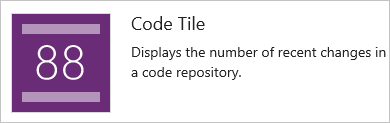
Permintaan pull
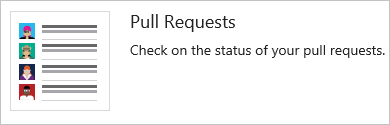
Menambahkan widget yang dapat dikonfigurasi untuk menampilkan PR aktif yang diminta oleh tim, atau ditetapkan ke atau diminta oleh orang yang masuk. Pilih tim dan repositori Git untuk permintaan pull yang menarik.
Untuk informasi selengkapnya, lihat Meninjau kode dengan permintaan pull.
Permintaan pull (beberapa repositori)
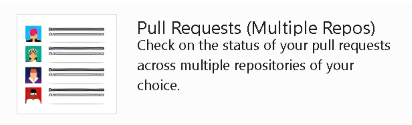
Menambahkan widget yang dapat dikonfigurasi untuk menampilkan PR aktif yang diminta oleh tim, atau ditetapkan ke atau diminta oleh orang yang masuk. Pilih tim dan hingga 10 repositori untuk permintaan pull yang menarik.
Untuk informasi selengkapnya, lihat Meninjau kode dengan permintaan pull.
Widget ini saat ini dalam pratinjau privat
Widget Azure Pipelines
Tambahkan widget alur build dan rilis untuk melacak kesehatan build dan rilis Anda.
Riwayat build
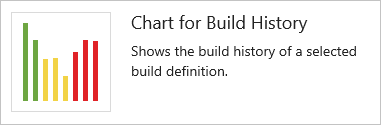
Menambahkan petak peta untuk menampilkan histogram semua build yang dijalankan untuk alur build yang dikonfigurasi. Dari dialog konfigurasi, pilih build yang ingin Anda pantau. Arahkan mouse ke bilah untuk mempelajari berapa lama build selesai. Pilih bilah untuk membuka ringkasan untuk build tertentu tersebut. Warna batang menunjukkan: green-completed, red-failed, dan yellow-completed tanpa tes.
Status penyebaran
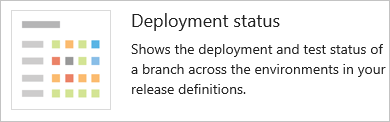
Widget yang dapat dikonfigurasi yang menunjukkan tampilan gabungan status penyebaran dan laju lulus pengujian di beberapa lingkungan untuk serangkaian build terbaru. Anda mengonfigurasi widget dengan menentukan alur build, cabang, dan alur rilis tertaut. Untuk melihat ringkasan pengujian di beberapa lingkungan dalam rilis, widget menyediakan tampilan matriks setiap lingkungan dan laju lulus pengujian yang sesuai.
Anda dapat memilih sel apa pun untuk melihat tampilan yang lebih rinci untuk lingkungan yang dipilih.
Gambaran umum alur rilis
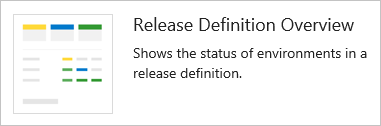
Widget yang dapat dikonfigurasi yang dapat Anda gunakan untuk melihat dan melacak status alur rilis. Widget ini menunjukkan rilis sebagai serangkaian lingkungan, dengan nama rilis dan tanggal atau waktu dimulainya.
Warna judul dan ikon di setiap lingkungan menunjukkan status rilis saat ini, yang sama seperti yang digunakan pada halaman Rilis . Pilih alur rilis di kolom kiri untuk memfilter daftar hanya untuk rilis untuk alur tersebut.
Kualitas persyaratan
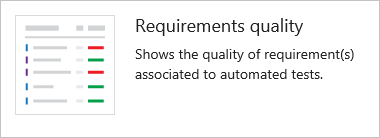
Widget yang dapat dikonfigurasi yang dapat Anda gunakan untuk melacak kualitas terus menerus dari alur build atau rilis. Widget menunjukkan pemetaan antara persyaratan dan hasil pengujian terbaru yang dijalankan terhadap persyaratan tersebut. Ini memberikan wawasan tentang keterlacakan persyaratan. Misalnya, persyaratan tidak memenuhi kualitas, persyaratan yang tidak diuji, dan sebagainya.
Untuk informasi selengkapnya, lihat Keterlacakan persyaratan
Widget Azure Test Plans
Tambahkan widget pelacakan pengujian ke dasbor Anda untuk menampilkan status, kemajuan, atau tren upaya pengujian Anda. Selain widget yang tercantum di sini, Anda dapat menambahkan bagan pelacakan pengujian ke dasbor Anda. Untuk informasi selengkapnya, lihat Melacak status pengujian.
Bagan untuk rencana pengujian
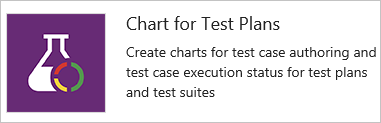
Menambahkan widget yang dapat dikonfigurasi yang memungkinkan Anda melacak kemajuan penulisan kasus pengujian atau status eksekusi pengujian untuk pengujian dalam rencana pengujian. Mulailah dengan memilih paket pengujian dan rangkaian pengujian. Kemudian pilih bagan kasus pengujian untuk kemajuan penulisan pengujian atau hasil pengujian untuk kemajuan eksekusi pengujian. Terakhir, pilih jenis bagan dan pivot.
Untuk informasi selengkapnya, lihat Melacak hasil pengujian Anda.
Tren hasil pengujian
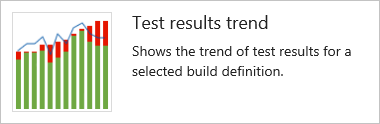
Menambahkan petak peta yang dapat dikonfigurasi yang menampilkan tren hasil pengujian untuk alur build atau rilis yang dipilih. Widget ini membantu Anda memvisualisasikan tren pengujian selama periode waktu tertentu, sehingga memunculkan pola tentang kegagalan pengujian, durasi pengujian, dll.
Dari dialog konfigurasi, pilih build atau rilis yang hasil pengujiannya ingin Anda pantau. Ada beberapa opsi bagan untuk dipilih (Garis, Kolom & Kolom Bertumpuk) berdasarkan preferensi Anda. Secara opsional Anda dapat memetakan tren durasi pengujian pada bagan yang ada dengan menambahkan bagan garis sekunder.
Untuk mendapatkan wawasan yang lebih mendalam dan tampilan konfigurasi yang lebih tinggi, Uji Analitik
Widget Tren Hasil Pengujian (Tingkat Lanjut) memberikan visibilitas mendekati real-time ke dalam data pengujian untuk beberapa build dan rilis. Widget menunjukkan tren hasil pengujian Anda untuk alur yang dipilih. Anda dapat menggunakannya untuk melacak jumlah harian pengujian, tingkat lulus, dan durasi pengujian. Melacak kualitas pengujian dari waktu ke waktu dan meningkatkan jaminan pengujian adalah kunci untuk mempertahankan alur DevOps yang sehat. Widget mendukung pelacakan metrik tingkat lanjut untuk satu atau beberapa alur build atau alur rilis. Widget ini juga memungkinkan pemfilteran hasil pengujian berdasarkan hasil, metrik tumpukan, dan banyak lagi.
Untuk informasi selengkapnya, lihat Mengonfigurasi widget Tren Hasil Pengujian (Tingkat Lanjut).
Konten informasi dan tautan lainnya
Tambahkan satu atau beberapa widget berikut untuk mendukung penambahan:
- Konten yang dapat dikonfigurasi
- Tautan ke fitur
- Sering kali mengalihkan akses tim Anda
Halaman web yang disematkan
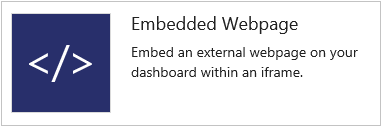
Menambahkan petak peta yang dapat dikonfigurasi untuk menampilkan isi halaman web. Halaman yang ditampilkan bersifat interaktif.
Hanya halaman web yang mengizinkan penyematan iframe yang didukung.
Markdown
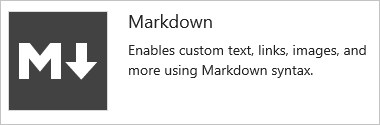
Menambahkan petak peta yang dapat dikonfigurasi untuk menampilkan semua jenis informasi, panduan, atau tautan yang Anda inginkan. Anda juga dapat mengonfigurasi widget untuk menunjuk ke file yang disimpan di repositori Anda. Dari dialog konfigurasi, tambahkan informasi yang ingin Anda bagikan dengan tim Anda.
Untuk informasi selengkapnya, lihat Menambahkan Markdown ke dasbor.
Link lainnya
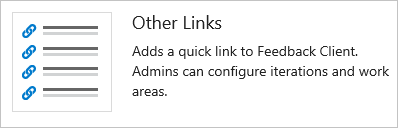
Anggota tim
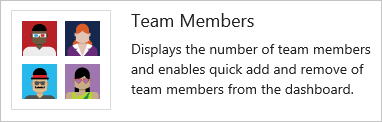
Menampilkan profil anggota tim dan, di hover, alias pengguna mereka.
Untuk admin tim, mendukung akses ke dialog cepat untuk menambahkan atau menghapus anggota tim.
Catatan
Widget ini adalah cara mudah untuk menambahkan anggota tim ke tim tertentu dalam proyek. Jika Anda menghapusnya, Anda masih dapat menambahkan anggota ke tim Anda dari halaman administrasi tim.
Pintasan Visual Studio
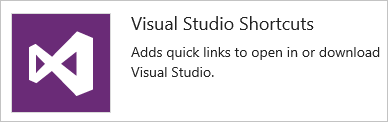
Menyediakan tautan untuk membuka atau mengunduh Visual Studio.
Klien Ide Visual Studio dilengkapi dengan plug-in Team Explorer yang menyediakan akses cepat ke beberapa fitur (beberapa di antaranya tidak tersedia melalui portal web).
Selamat datang
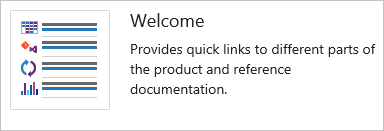
Widget marketplace
Anda mungkin menemukan lebih banyak widget yang menarik di Marketplace.
Jika pemilik organisasi atau administrator koleksi proyek Anda menonaktifkan widget marketplace, Anda akan melihat gambar berikut:
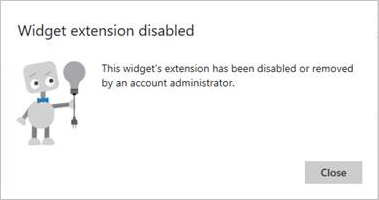
Untuk mendapatkan kembali akses ke dalamnya, minta admin Anda untuk mengembalikan atau menginstal ulang widget.
Ekstensibilitas
Dengan menggunakan layanan REST API, Anda dapat membuat widget dasbor. Untuk mempelajari selengkapnya tentang REST API untuk dasbor dan widget, lihat Dasbor (API).
Artikel terkait
Saran dan Komentar
Segera hadir: Sepanjang tahun 2024 kami akan menghentikan penggunaan GitHub Issues sebagai mekanisme umpan balik untuk konten dan menggantinya dengan sistem umpan balik baru. Untuk mengetahui informasi selengkapnya, lihat: https://aka.ms/ContentUserFeedback.
Kirim dan lihat umpan balik untuk